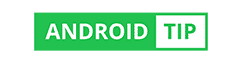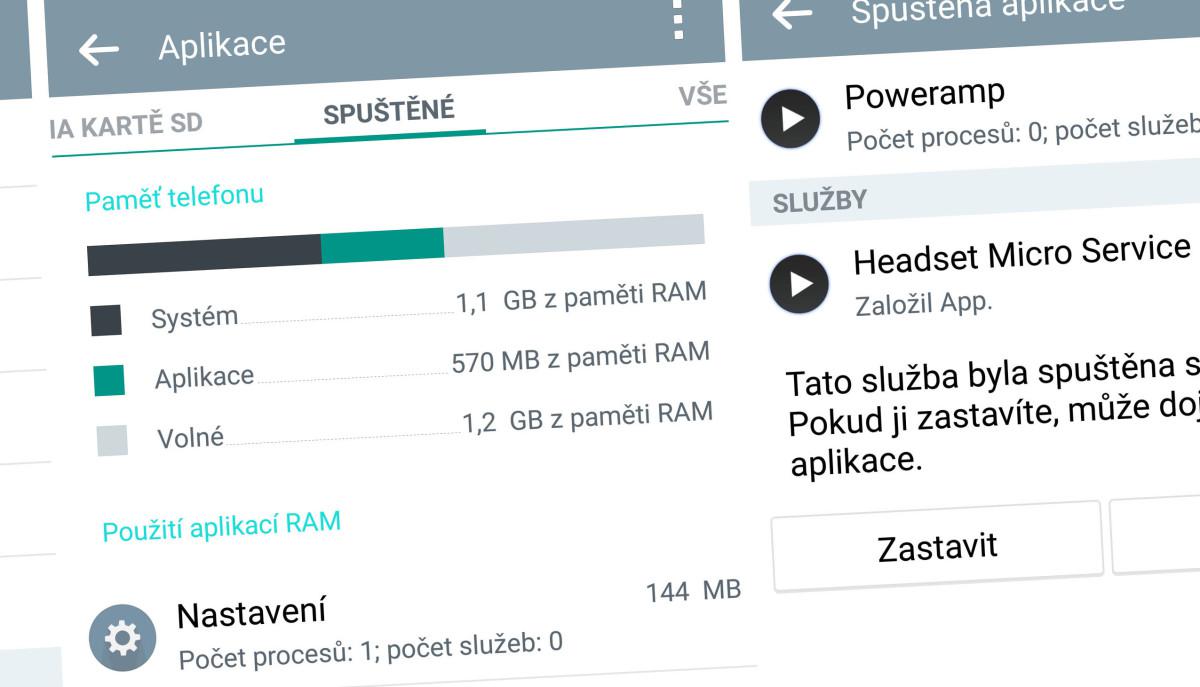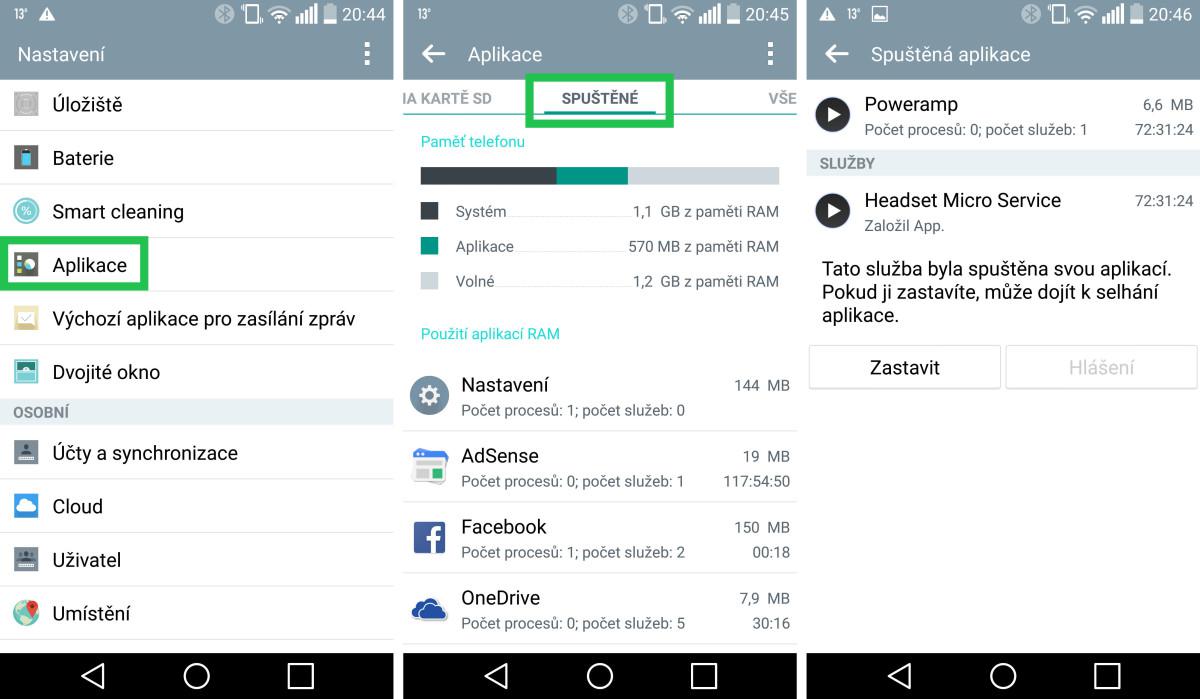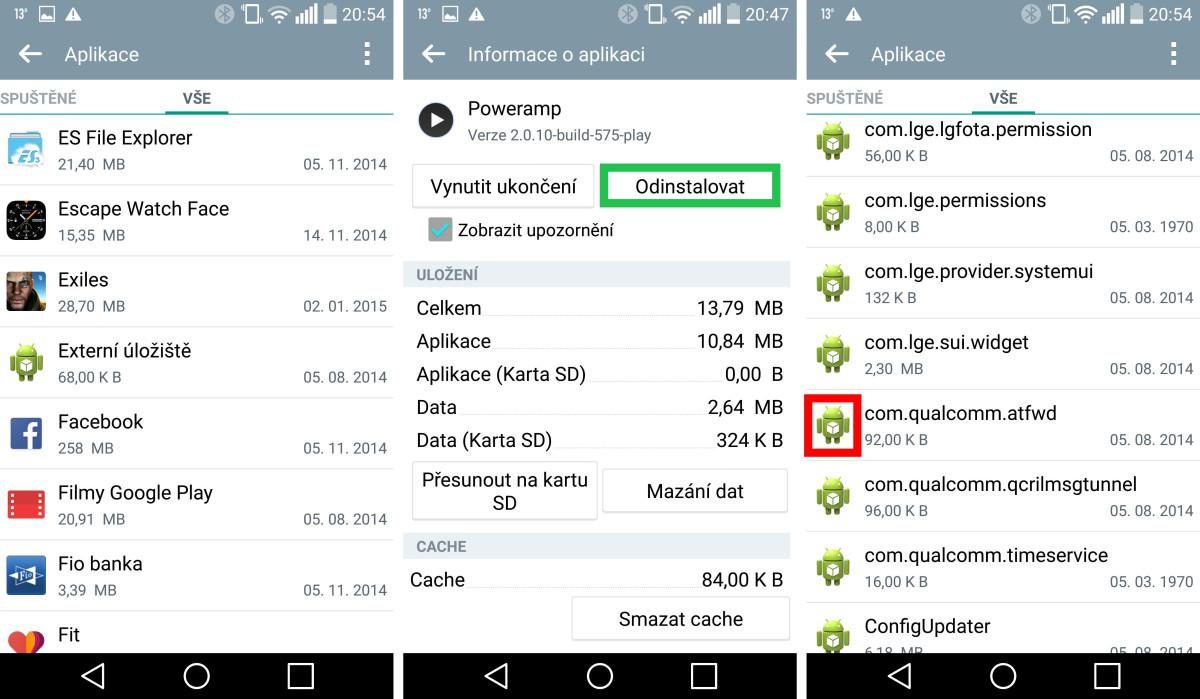Stalo se to snad každému z nás. Pořídíte si nový telefon, vybalíte ho z krabice, spustíte, provedete základní nastavení, připojíte se na svůj Google účet a nainstalujete základní balík aplikací. Vše funguje naprosto skvěle a s novou hračkou si připadáte jako v pohádce. Jak však čas plyne a vy telefon aktivně používáte, instalujete do něj další a další aplikace, až se dostanete do stavu, kdy už není systém Android zdaleka tak plynulý, jak tomu kdysi bývalo. Do takového stavu se navíc dostanete postupně, takže si ani často nevšimnete, jak se váš telefon zpomaluje. Až najednou vám dojde trpělivost a řeknete si, že asi něco není v pořádku. To je ideální čas na pořádnou očistu vašeho systému. V dnešním návodu vám ukáži, jak zrychlit pomalý telefon s Androidem.
Proč je můj telefon pomalý?
Zpomalení operačního systému Android má obvykle na svědomí přílišné množství instalovaných aplikací, z nichž část je spuštěná na pozadí systému (jako systémová služba) a využívá cenné hardwarové zdroje (čas procesoru, operační paměť). V momentě, kdy na pozadí běží větší množství aplikací, dostanete se až na hranici, kdy již nejsou dostupné žádné systémové prostředky a telefon se pak může často zasekávat. Poznáte to jako uživatel tak, že přepínání mezi spuštěnými aplikacemi, přechody mezi obrazovkami (plochami) a listování v seznamech nejsou zcela plynulé. Pohyb se občas jakoby zaškobrtne – někdy jen na milisekundu, jindy na zlomek vteřiny. V obou případech je to z pohledu uživatelského velmi nepříjemné a tím spíše, pokud se podobné zasekávání děje často.Majitelé mobilů s větším množstvím operační paměti (RAM) jsou trochu ve výhodě, neboť jejich přístroje snesou mnohem více a než se zadrhávání začne objevovat, musíte nainstalovat velké množství aplikací. I tak je však možné dost dobře zasekat telefon klidně se třemi GB operační paměti. Mně se to u mého LG G3 nedávno povedlo po cca 5 měsících používání. Není to žádná katastrofa, ale přece jen je znát rozdíl mezi novým telefonem a téměř půl roku používaným. Pokud máte méně operační paměti (pod 1 GB), dostanete se do podobné situace mnohem rychleji. A jak z toho ven? Jak svůj telefon opět zrychlíte? Je potřeba dělat pravidelnou údržbu telefonu a mazat nepoužívané aplikace…
Jak zjistím, které aplikace telefon zpomalují?
Nejjednodušší je provedení resetu telefonu do továrního nastavení. To jste ale nejspíš slyšet nechtěli. Přijdete tím o všechna data a budete nuceni znovu vše nastavovat a instalovat aplikace, které aktivně používáte. Mnohem lepší postup je ruční odinstalace nepoužívaných aplikací a to především těch, které běží na pozadí systému. Jak ale zjistíte, které to jsou? V operačním systému Android najdete v nastavení systému položku ,,Aplikace“ (je v sekci ,,zařízení“ – záleží však na tom, jaký máte telefon a verzi OS Android – najdete ji však na každém telefonu i verzi systému). Klikněte na tuto položku v menu a dostanete se na seznam instalovaných aplikací, přičemž se můžete tažením do stran přepínat mezi seznamy ,,Stažené“, ,,Na kartě SD“, ,,Spuštěné“ a ,,Vše“. Opět je možné, že pojmenování bude na vašem telefonu odlišné podle verze OS. Nyní vás zajímají spuštěné aplikace na seznamu ,,Spuštěné“. To jsou ty aplikace, které právě běží a využívají prostředky operačního systému. Pozorně je všechny projděte a nad každou z nich se zamyslete. Víte, co to je za aplikaci (hru)? Používáte ji? Kdy jste ji naposledy spustili? Pokud si nevzpomínáte, je velmi pravděpodobné, že aplikaci nepoužíváte a doporučuji její okamžitou odinstalaci.
Jak na Androidu odinstaluji nepotřebné aplikace?
Přímo na zmíněných seznamech spuštěných či instalovaných aplikací stačí kliknout na aplikaci, kterou jste se rozhodli zlikvidovat. Dostanete se tak na kartu s detailními informacemi o aplikaci, na které vidíte, kolik místa daná aplikace a její data zabírají v interní paměti telefonu. Nyní stačí použít tlačítko odinstalovat a následně volbu potvrdit. Během několika vteřin je aplikace pryč a vašemu telefonu se bude o něco lépe dýchat. Pokud se vám nedaří odinstalovat aplikaci přímo ze seznamu spuštěných aplikací, zapamatujte (nebo napište) si její název a přejděte na seznam ,,Vše“, najděte zde příslušnou aplikaci a rozklikněte ji – měli byste vidět tlačítko ,,Odinstalovat“. Tento postup opakujte pro všechny aplikace, které vůbec nepoužíváte a jsou na seznamu spuštěných. Dávejte si pozor na systémové aplikace – ty poznáte podle zelené ikonky s androidem (jednu jsem vám začervenil na obrázku výše). Tyto aplikace vůbec neřešte a rozhodně je nezastavujte ani neodinstalovávejte (ono by to stejně nemělo jít).